Les VPN gagnent en popularité de jour en jour : une meilleure confidentialité, un accès au contenu dont vous avez besoin et bien d’autres avantages ont séduit même ceux qui ne s’intéressent pas beaucoup à la technologie. Pour profiter de ces avantages sur l’ensemble de vos appareils domestiques, y compris les ordinateurs et les smartphones ainsi que les consoles de jeux et les téléviseurs connectés, la meilleure façon consiste à configurer un VPN directement sur votre routeur (« box Wi-Fi »). Ainsi, vous ne perdrez plus de temps à configurer un VPN sur chaque appareil, et vous profiterez de tous les avantages même sur les appareils où le VPN n’est pas pris en charge, comme sur un téléviseur intelligent ou une console de jeux. Cette possibilité vous semble intéressante ? Alors en route !
Prérequis pour le VPN
Pour protéger l’ensemble de votre réseau domestique à l’aide d’un VPN, votre VPN et votre routeur doivent prendre en charge cette fonctionnalité. Tout d’abord, la plupart des VPN gratuits n’offrent pas de protection du réseau au niveau du routeur. Votre VPN ne fonctionnera pas non plus sur le routeur s’il existe uniquement sous la forme d’un module complémentaire de navigateur ou d’une application mobile. Si vous n’êtes pas sûr que votre VPN peut être utilisé via un routeur, lisez le manuel ou contactez l’assistance technique.
Il est important de s’informer auprès de l’assistance technique et de ne pas se contenter d’une réponse « oui/non ». Quel protocole VPN en particulier peut-on utiliser sur le routeur (et sur l’ensemble du réseau) ? Tous les serveurs VPN dont vous avez besoin utilisent-ils ce protocole ? Grâce à ces renseignements, vous pouvez ensuite consulter le site d’assistance technique de votre routeur.
Prérequis pour votre routeur
Tout d’abord, le routeur doit permettre d’envoyer le trafic domestique par un canal VPN. Aujourd’hui, même les modèles bon marché disposent de cette fonctionnalité, mais il existe encore des cas où un routeur ne peut pas fonctionner avec un VPN, en particulier s’il est loué auprès du fournisseur d’accès Internet (FAI). Il peut aussi arriver que le VPN soit déjà utilisé pour créer un canal du routeur vers le FAI et qu’il fasse partie de la configuration standard d’Internet à la maison. Ce type de « service VPN » n’offre généralement pas les avantages fondamentaux que la plupart des utilisateurs recherchent.
Vous pouvez vérifier votre routeur de trois façons différentes :
- Accédez au panneau de configuration Internet (l’adresse et le mot de passe sont généralement indiqués sous le routeur) et passez en revue les paramètres disponibles
- Lisez la documentation sur le site Internet du fournisseur du routeur
- Contactez l’assistance technique du fabricant ou, si vous avez obtenu le routeur auprès de votre FAI, contactez son assistance technique
Si votre FAI ne permet pas d’utiliser de VPN sur le routeur, envisagez de changer de fournisseur. Si le problème provient du routeur lui-même, vérifiez s’il existe un autre micrologiciel offrant les fonctionnalités dont vous avez besoin. Les plus connus sont DD-WRT et OpenWRT – les liens mènent directement à une page où vous pouvez vérifier la compatibilité de votre routeur. Il peut être techniquement difficile de remplacer le micrologiciel d’un routeur. Assurez-vous donc de bien comprendre la procédure et les risques avant de vous lancer.
Après vous être assuré que le routeur prend bien en charge les VPN, vérifiez ensuite les protocoles VPN compatibles. Les plus courants sont OpenVPN et WireGuard, chacun ayant des avantages et des inconvénients.
OpenVPN existe depuis très longtemps et est largement pris en charge par les routeurs, mais n’offre généralement pas une vitesse VPN maximale et exerce une charge importante sur le processeur du routeur. Pour les routeurs bon marché avec un processeur faible, les performances et la vitesse globale du Wi-Fi dans la maison peuvent s’en trouver réduites.
Le nouveau protocole WireGuard est très rapide et sécurisé. Si votre connexion Internet est très rapide, le protocole WireGuard sera plus performant que le protocole OpenVPN du point de vue de la vitesse et de la charge exercée sur le processeur du routeur. Parmi les inconvénients, citons une configuration initiale plus complexe (l’utilisateur doit générer une paire de clés client) et moins d’options de connexion : WireGuard connecte l’utilisateur à un serveur précis, tandis qu’OpenVPN le lie à un emplacement. OpenVPN vous permet donc de passer à un autre serveur au même endroit si celui que vous utilisiez précédemment est hors service. De plus, tous les routeurs ne reconnaissent pas le protocole WireGuard.
Par ailleurs, presque tous les routeurs prennent en charge les anciens protocoles L2TP/IPsec et PPTP. Nous vous les déconseillons, car ils ne répondent pas aux normes de sécurité les plus récentes et ne chiffrent pas le trafic par défaut. Cependant, si les deux options plus modernes ne sont pas disponibles et que vous avez toujours besoin d’un VPN, il vaut mieux utiliser les protocoles L2TP/IPsec ou PPTP en activant le chiffrement du trafic que ne pas se servir de VPN du tout.
Comment activer un VPN sur un routeur ?
La configuration diffère d’un fournisseur à l’autre et d’un routeur à l’autre, c’est pourquoi nous ne pouvons décrire la procédure que de façon générale.
La première étape consiste à télécharger le profil VPN approprié sur le site Internet du VPN. Il s’agit généralement du profil individuel. Vous devez donc accéder à votre compte personnel sur le site Internet et trouver la page avec les profils VPN. Il peut s’agir d’une liste d’appareils protégés à laquelle vous pouvez ajouter un routeur, d’une section spéciale Ajouter un routeur ou d’une section d’administration de protocoles VPN spécifiques (OpenVPN ou WireGuard) où vous pouvez générer le profil de connexion souhaité.
Par exemple, pour [placeholder KSeC] Kaspersky VPN Secure Connection[/placeholder], vous pouvez créer un profil de routeur sur le site My Kaspersky dans la section Connexion sécurisée en trois étapes simples. Actuellement, seul le profil OpenVPN est proposé pour les routeurs, mais d’ici fin 2023, nous comptons prendre également en charge le protocole WireGuard (veuillez noter que WireGuard est désormais disponible dans notre VPN pour Windows).
Quand vous ajoutez un nouveau profil à votre compte personnel, vous devez indiquer certaines informations. Il s’agit notamment du nom du profil, du serveur que vous avez choisi, etc. La même fenêtre contient souvent un espace pour les détails techniques (comme les clés privées, les noms et les mots de passe), mais la plupart des fournisseurs permettent de générer automatiquement toutes ces données, auquel cas elles peuvent être laissées en blanc. Ensuite, un lien s’affiche pour télécharger le fichier .ovpn pour OpenVPN ou le fichier .conf pour WireGuard.
Dans le cas des protocoles L2TP et PPTP, vous n’avez rien besoin de télécharger. En revanche, vous devez noter certaines informations de votre compte personnel :
- adresse du serveur de connexion
- nom d’utilisateur et mot de passe
- clé de chiffrement complémentaire (clé prépartagée, PSK, clé secrète)
- type d’authentification (PAP, CHAP)
Après avoir obtenu ces informations, accédez au panneau de configuration Internet du routeur. En fonction de… la fantaisie du fournisseur, vous devrez peut-être parcourir un dédale de sous-sections pour accéder aux propriétés du VPN :
- Les routeurs Asus disposent généralement d’une section VPN → Client VPN
- Les routeurs Keenetic masquent les connexions VPN sous Internet → Autres connexions
- dans les routeurs Netgear, accédez à Configuration avancée → Service VPN
- dans les routeurs TP-Link, ouvrez l’onglet Réseau → WAN
Faites attention, car les routeurs peuvent afficher les connexions VPN sous deux formes : comme une connexion VPN externe à votre réseau domestique (ici le routeur agit comme un serveur VPN et fournit un accès externe sécurisé à votre réseau local) et comme une connexion sécurisée à un serveur VPN distant (ici le routeur devient un client VPN qui se connecte de manière sécurisée au service VPN). Il convient d’utiliser la deuxième option.
Après avoir trouvé la bonne section, créez une connexion et attribuez-lui un nom (par exemple, pour le service VPN et/ou l’emplacement du serveur), puis saisissez les informations relatives à votre compte personnel auprès du fournisseur VPN.
Dans le cas des protocoles PPTP et L2TP/IPSEC, toutes les informations sont requises, y compris les adresses des serveurs. En ce qui concerne les protocoles OpenVPN et WireGuard, il suffit généralement de joindre le fichier de profil OVPN/CONF, mais il peut parfois être nécessaire d’indiquer un nom d’utilisateur et un mot de passe.
Pour certains modèles de routeur (par exemple, le Keenetic), au lieu du bouton de téléchargement du profil, une fenêtre permet de saisir la configuration VPN. Dans ce cas, ouvrez le fichier OVPN/CONF dans un éditeur de texte (oui, c’est un fichier texte brut, et vous pouvez remplacer son extension par .txt), copiez toutes les informations et collez-les dans la fenêtre qui s’ouvre. Si vous avez des doutes concernant le fonctionnement des paramètres, consultez les pages d’aide à l’installation du routeur. Elles se trouvent généralement directement dans la fenêtre Paramètres.
Cliquez ensuite sur le bouton Enregistrer et recherchez le bouton Activer ou le commutateur Activé/Désactivé de la connexion VPN. Une fois que le VPN est activé, il devrait en théorie rester actif en permanence et même se lancer automatiquement après le redémarrage du routeur. Il est judicieux de vérifier si le VPN fonctionne bien en accédant à un site comme whatismyipaddress.com ou iplocation.net à partir de n’importe quel appareil domestique : ces sites vous indiqueront la région du monde à laquelle vous vous êtes connecté. Voilà, la configuration du VPN est terminée : tous les appareils connectés au routeur accèdent désormais à Internet via une connexion chiffrée. De plus, certains routeurs permettent même de choisir les appareils qui se connecteront à Internet directement et ceux qui passeront par le VPN.
Si, pour une quelconque raison, aucun VPN ne peut être configuré sur votre routeur, vous pouvez protéger votre accès à Internet en configurant un DNS sécurisé sur votre routeur. Vous ne profiterez pas de tous les avantages d’une connexion VPN sécurisée, mais de certains d’entre eux, comme la possibilité de protéger vos enfants contre les contenus inappropriés et de bloquer les publicités sur tous les appareils.
Pour une protection optimale sur un maximum de 10 appareils de votre famille, nous vous recommandons de souscrire un[placeholder Kaspersky Premium] abonnement à Kaspersky Premium[/placeholder], qui inclut, outre la protection contre les virus, le piratage, le phishing et les fuites de données, une connexion rapide et illimitée Kaspersky VPN Secure Connection, un coffre-fort et un gestionnaire de mots de passe sécurisés, un abonnement d’un an gratuit à Kaspersky Safe Kids et bien d’autres avantages.
 VPN
VPN

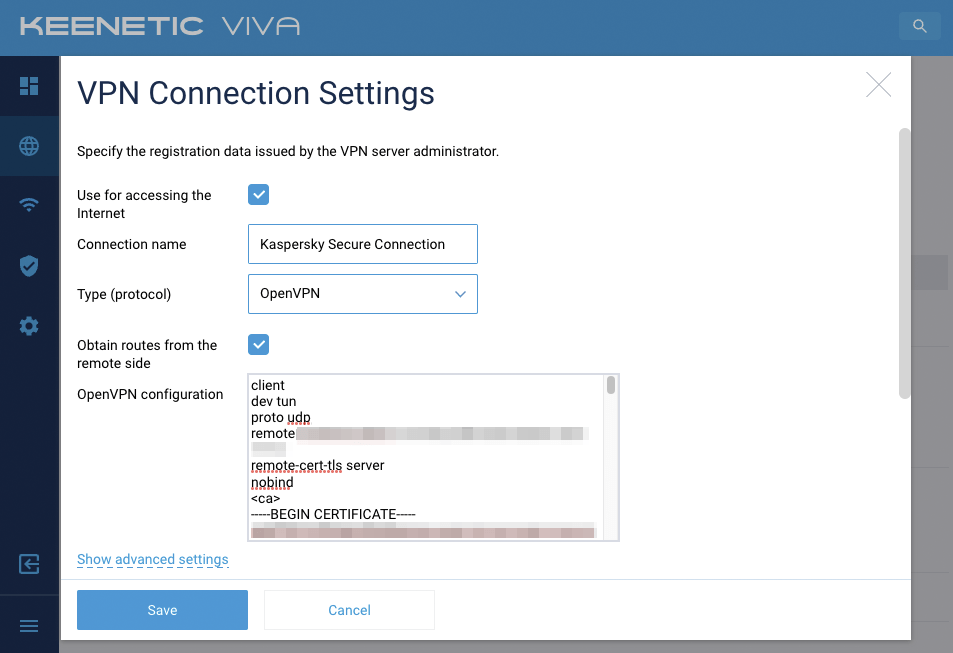

 Conseils
Conseils